Web端如何新建资产转移
更新时间:2021-10-27 10:22
在企业的生产经营过程中,有时会由于某些特殊原因,需要将固定资产的所有权在企业内部和内部,内部和外部之间进行转移。接下来,我们将对资产云管理的用资产转移界面和操作流程做一个简单的介绍,希望能够帮助到大家!
一、资产转移界面
当用户点击系统左侧导航“资产管理”——“资产转移”功能后,进入到资产云管理资产转移界面,A、B、C所在的区域分别代表搜索栏、操作栏、内容栏。
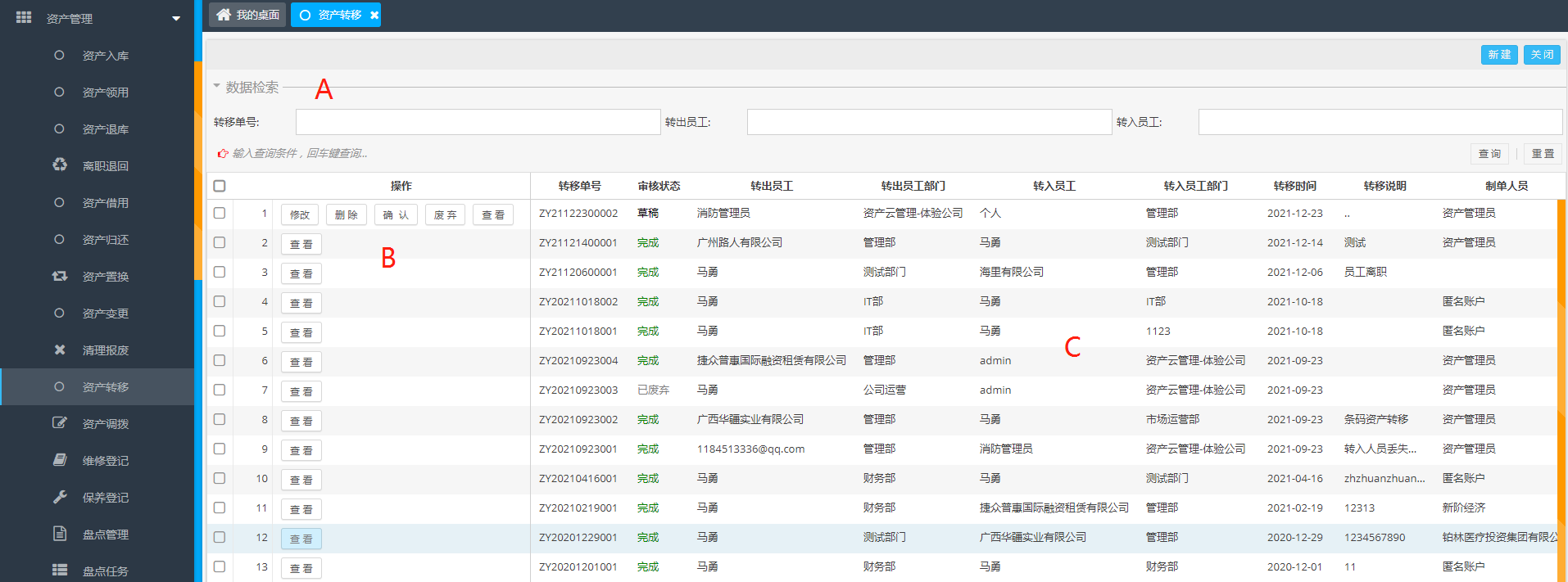
A:搜索栏
用户可以输入转移单号、转出员工、转入员工等内容,点击“查询”按钮,可快速查看对应的资产转移信息。
B:操作栏
该区域支持未审批资产转移的查看、修改、删除、确定、废弃操作以及完成后资产转移信息的查看操作。
查看:选择资产转移,点击“查看”按钮弹出窗口,查看此次基本信息和转移资产信息。
修改:选择资产转移,点击“修改”按钮,在弹出窗口中选择再次导入或移除资产信息。
删除:选择资产转移,点击“删除”按钮,在弹出窗口中选择“是”则删除当前未审批的资产转移信息。
确定:选择资产转移,点击“确定”按钮,则通过当前资产转移信息的审核。
废弃:选择资产转移,点击“废弃”按钮,则是对当前单据进行废弃处理。
C:内容栏
显示所有资产转移的内容,包括转移单号、单据状态、转出员工、转出员工部门、转入员工、转入员工部门、转移时间、转移人、操作人、操作时间、转移说明、签发签字图片、签收签字图片等信息。
二、新建资产转移
1、用户在资产转移界面,点击右上角“新建”按钮,弹出新建资产转移对话框。
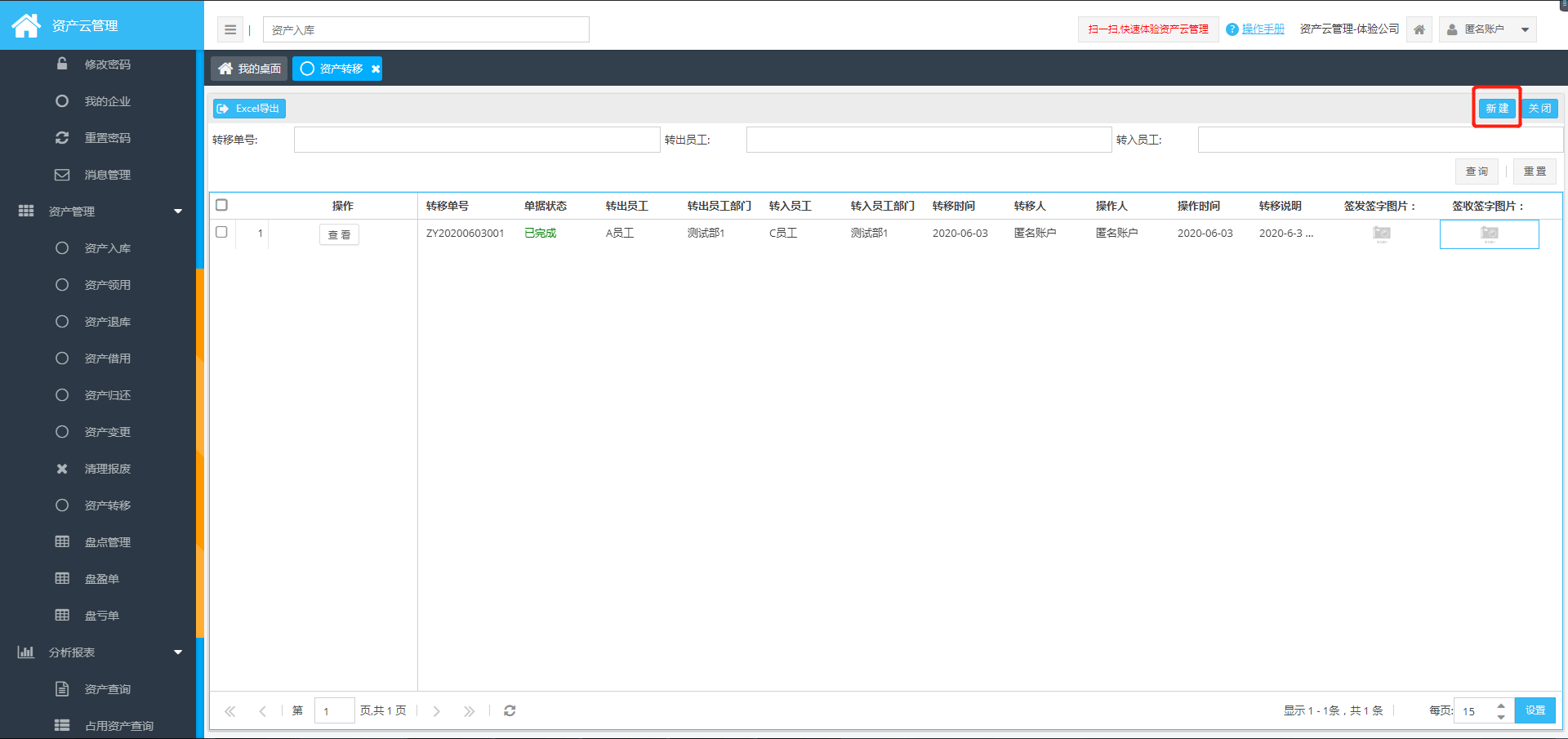
2、依次选择转出员工、转入员工,自动生成转出员工部门、转入员工部门、转移说明等信息,录入基本信息后,点击如图所示“导入”,开始添加资产。
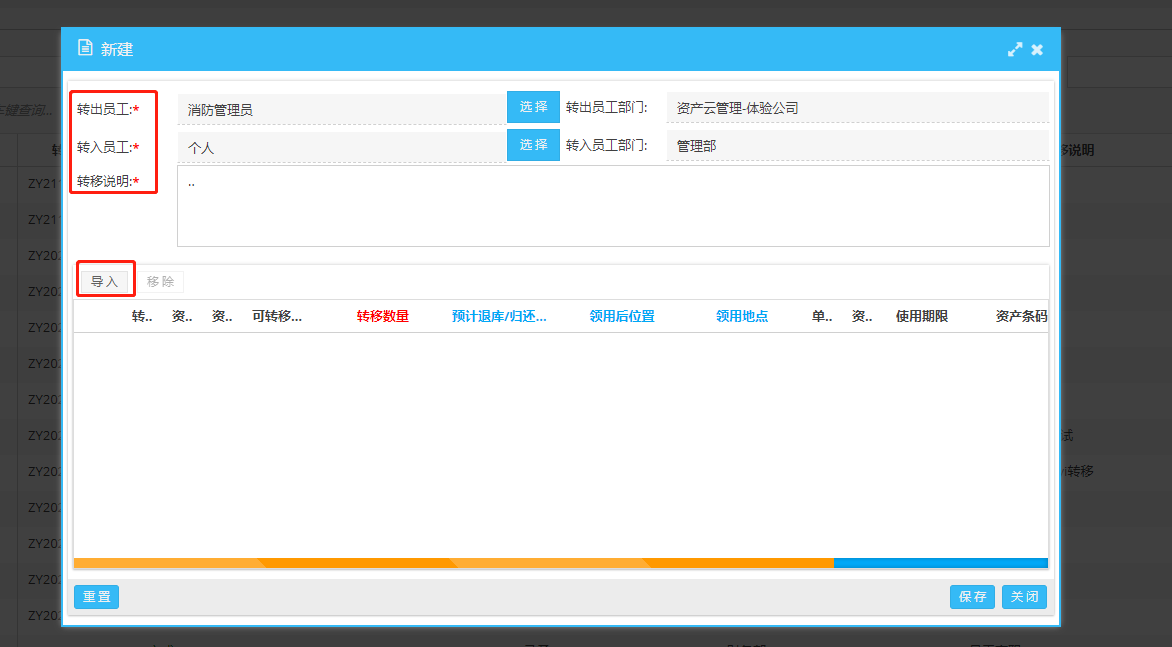
3、勾选需要转移的资产信息(可搜索),点击左上角“导入”按钮,开始导入转移资产。

4、导入资产完成后,导入的资产信息会显示在下方资产记录中,然后点击右下角“保存”按钮,在弹出对话框中选择“是”则保存此次转移信息;点击“关闭”按钮则不保存返回资产转移界面。
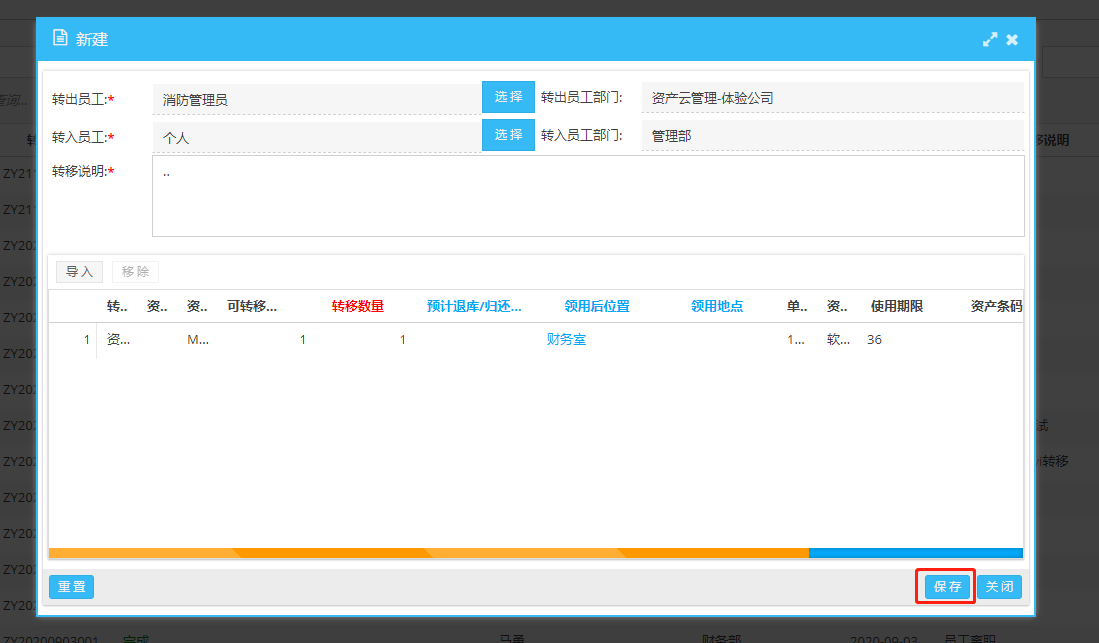
5、保存完毕后,自动跳转到资产转移界面,生成审批单号(ZY21122300003),可以找到我们刚刚创建的“待审批”资产转移信息。选择资产转移,在操作栏点击“确定”按钮,通过单据审核。
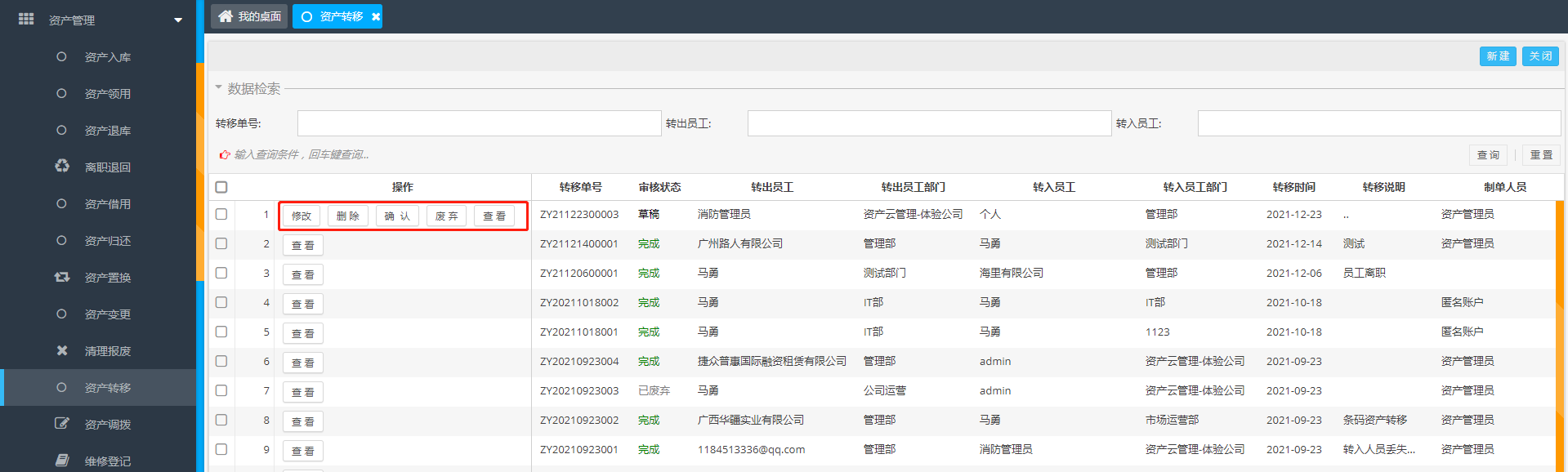
6、待此次资产转移单据状态变成已完成,资产转移流程结束。

以上就是资产云管理如何新建资产转移的简单介绍,希望能够帮助到大家!如果您对如果您对固定资产管理系统感兴趣或是存在疑问,欢迎关注我们并随时向我们咨询,我们一定会给您一个满意的答复。
